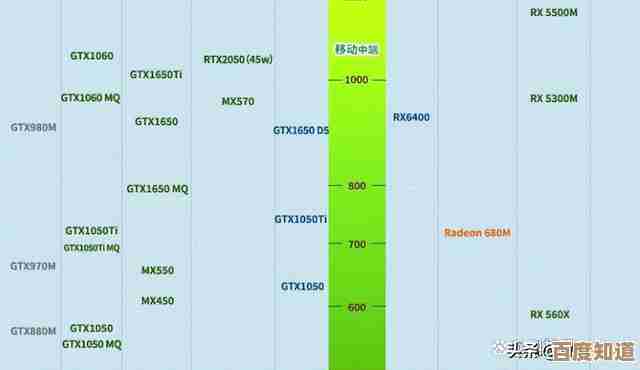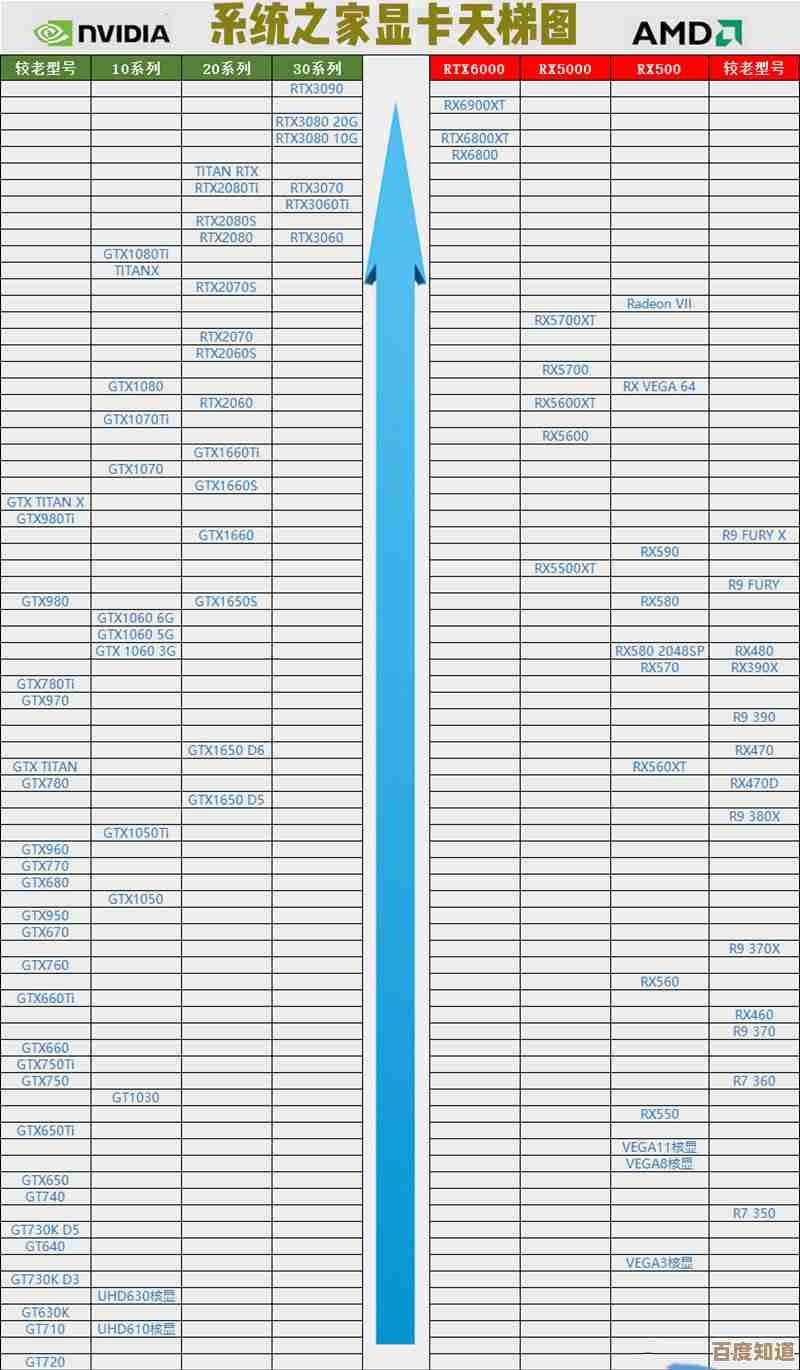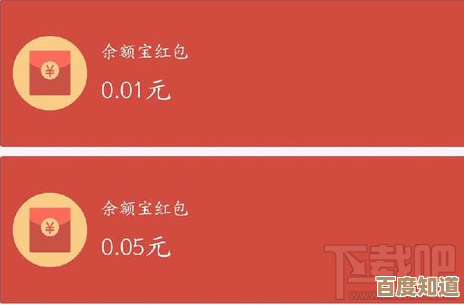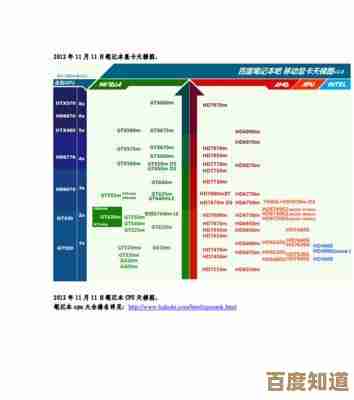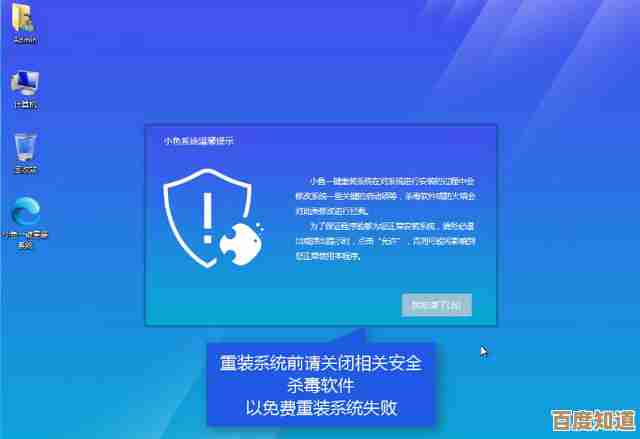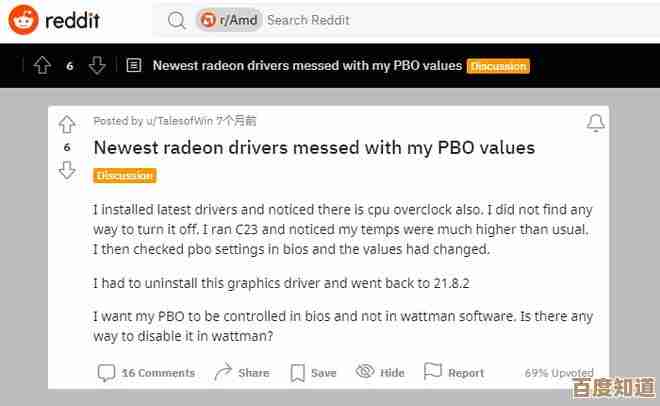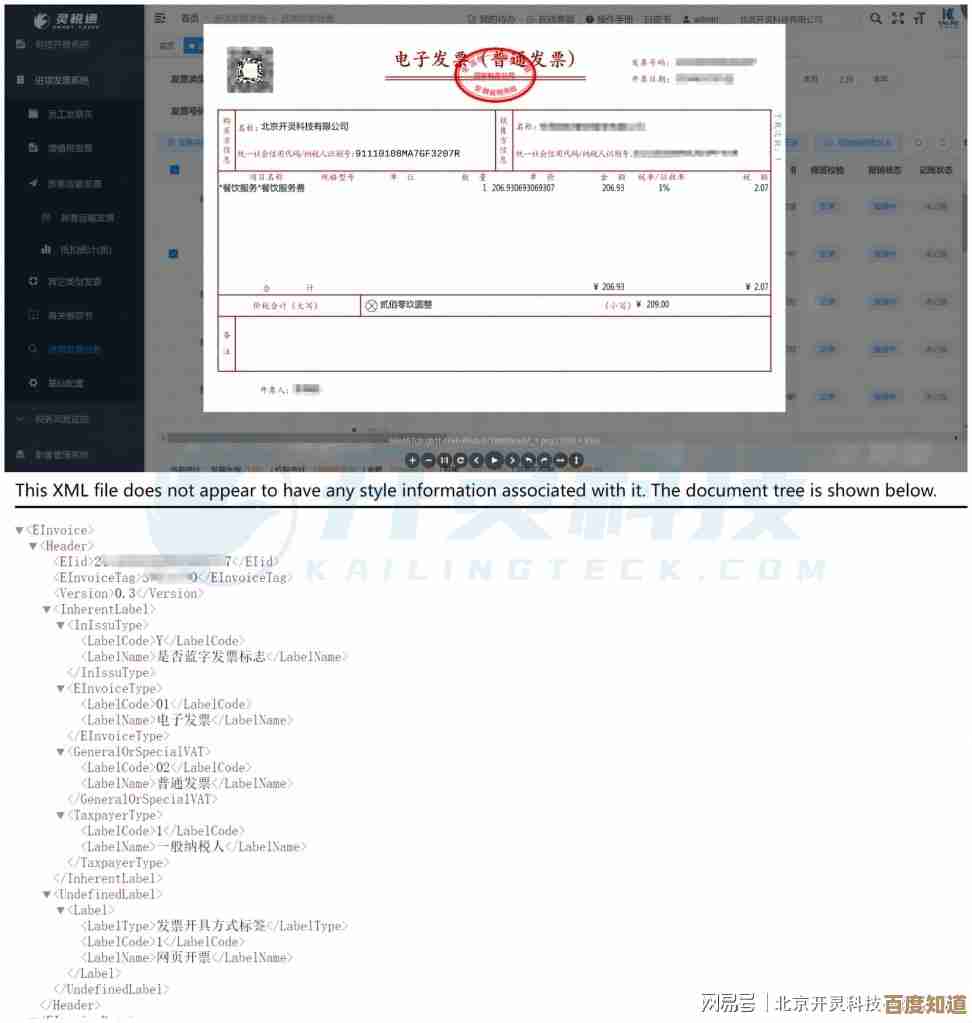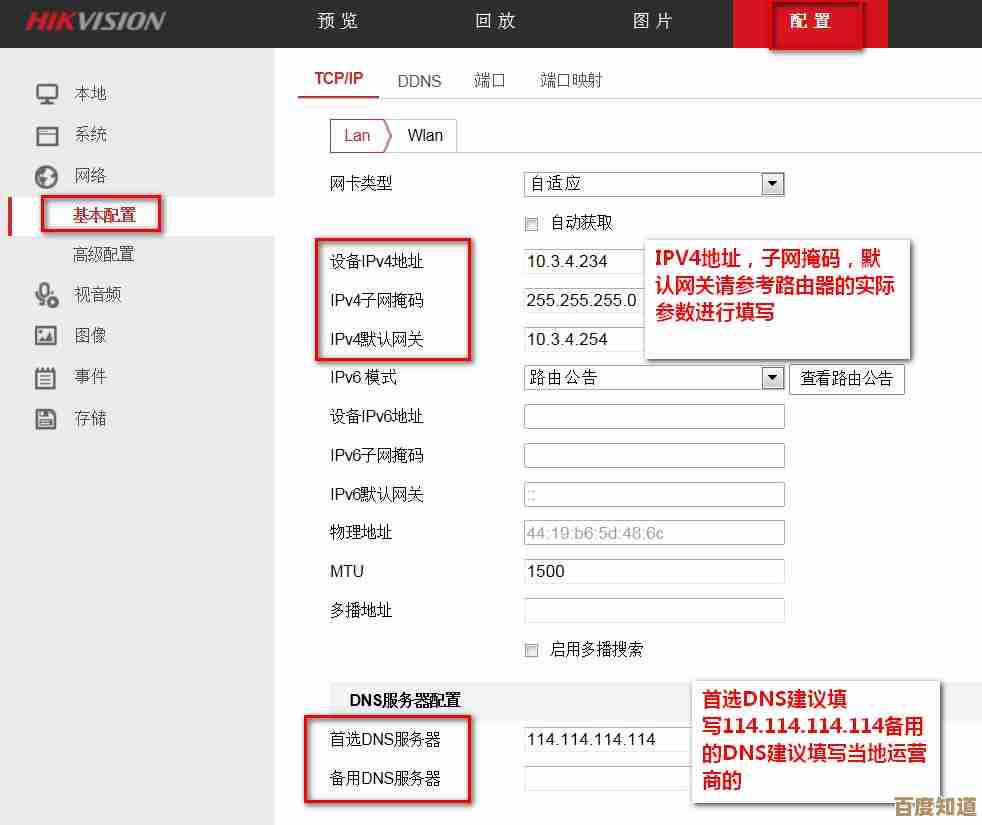掌握这些PPT视频插入秘诀,让幻灯片告别单调,瞬间生动起来
- 问答
- 2025-10-21 21:09:27
- 1
哎,说到做PPT,我猜你肯定有过这种经历:辛辛苦苦搞了半天,文字、图片都排好了,可放映的时候……台下的人眼神怎么就开始飘忽了呢?尤其是那种需要插入视频的环节,要么是文件太大卡住,要么是点开一个突兀的黑框,整个精心营造的氛围“啪”一下就没了。😅 真的,让幻灯片“活”起来,视频绝对是王牌,但用不好,反而会成最尴尬的败笔。
我琢磨这事儿好久了,发现关键根本不是“插入”这个动作本身,而是一种……嗯……怎么形容呢,是一种“润物细无声”的融合感,你别把它当成一个外来户,硬塞进幻灯片里,得让它成为故事的一部分,你正讲到一个关键的技术突破,背景是张挺抽象的概念图,这时候,如果突然切到一个工程师在实验室调试设备的短视频,哪怕就十秒钟,那个“真实感”和“临场感”一下就出来了,观众会感觉,哦,原来理论是这么落地的,这种衔接,比放十张静态照片都管用。
说到格式,真是血泪教训,以前我总觉得,高清嘛,肯定选最清晰的,结果一个几十秒的MOV文件上百兆,邮件发不出去,用U盘拷到现场电脑上,居然提示缺少解码器播不了!全场静默,我额头冒汗……所以现在我的原则是,在保证肉眼看着不模糊的前提下,优先考虑兼容性和体积,MP4格式,用H.264编码,基本上是万能钥匙,到哪儿都能打开,还有个邪门技巧,如果视频只是在PPT里播个小窗口,分辨率调到720p甚至再低点,完全够用,文件体积却能小好几倍,传输分享都方便多了,别追求那点极限画质,流畅才是王道。

然后就是播放设置了,这里头门道最多,默认的那个“单击时”播放,太生硬了,像突然打断你的讲话,我更喜欢用“自动”或者与“上一动画同时”,举个例子,你设计一个封面标题飞入的动画,可以把一个背景氛围视频(比如流动的云层、闪烁的代码)设置成与标题动画同时开始,这样页面一打开,动静结合,视觉上立刻就有了层次,还有那个“循环播放,直到停止”的选项,用在需要持续营造氛围的场景简直神器,比如你介绍一家咖啡馆,背景是咖啡师冲煮咖啡的无声循环视频,观众的目光会被那种缓慢、治愈的画面吸引,但又不会干扰你讲述主要内容。
但!有个大坑我得提醒你,就是声音。🆘 我有次做项目复盘,插入了一段团队讨论的视频,本意是展示 brainstorming 的热烈场面,结果一点播放,笔记本自带麦克风录制的背景噪音、同事模糊的交谈声混在一起,轰一下炸响,完全盖过了我的声音,场面一度十分尴尬,所以现在我的铁律是:除非视频里的声音是绝对核心内容(比如领导讲话、产品音效),否则一律在插入后,右键菜单里找到“音量”,选择“静音”,让视觉归视觉,你的讲述归讲述,别让它们打架,如果需要背景音乐,宁愿在PPT里单独插入一条音轨去控制。
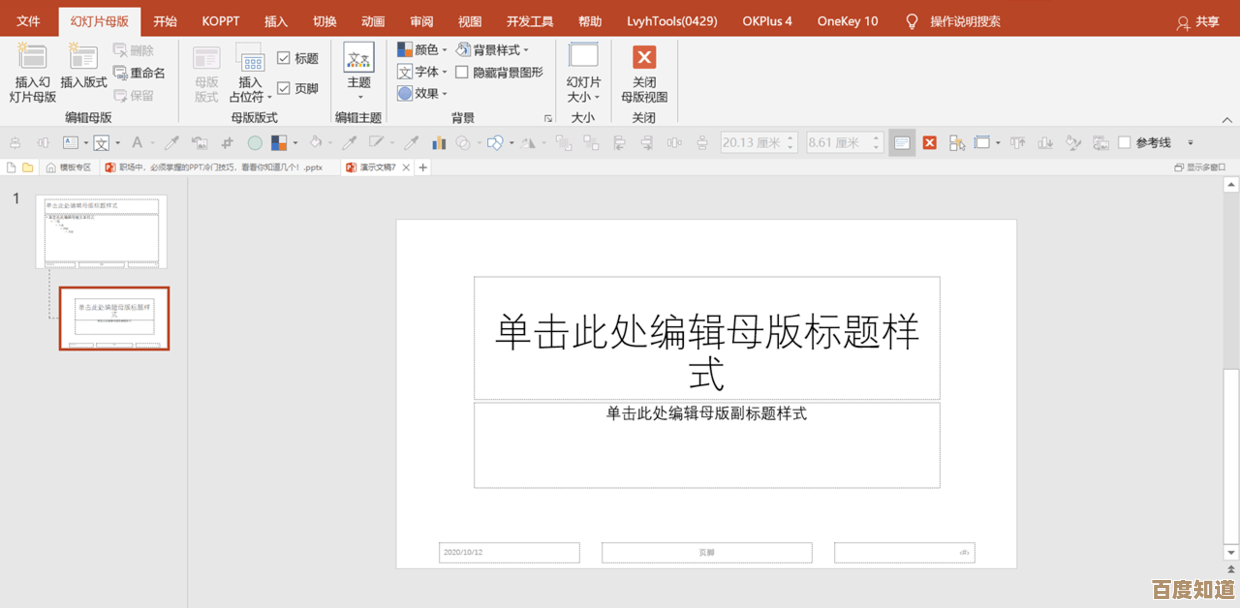
对了,还有个容易被忽略的细节——触发区域,默认情况下,你点击视频的任何地方都会播放/暂停,但有时候视频画面本身也是设计元素的一部分,你不想让一个手指印破坏美感,这时候可以画一个透明的矩形形状,覆盖在视频上方,然后给这个形状添加“播放媒体”的动画触发效果,这样,观众点击的其实是那个看不见的形状,视频照样播放,但页面看起来干净利落,这种小聪明,能让你的PPT显得特别精致。
说到视频来源,别光盯着自己拍的那些,现在有很多优质的免版权视频网站,比如Pexels、Mixkit,里面大量高清的、富有艺术感的空镜素材,你讲“创新”,可以找光线穿梭的镜头;讲“成长”,可以找嫩芽破土而出的延时摄影,这些素材往那儿一放,格调瞬间提升,还不用愁版权问题。🌱
可能也是最重要的一点,别忘了你才是主角,视频是为你服务的工具,是佐料,不能抢了主菜的风头,一场演示下来,观众印象最深的,应该是你的观点和逻辑,而不是“哇,他PPT里的视频真好看”,所以每次插入一个视频前,我都习惯性地问自己:这个视频非加不可吗?它是在帮助我解释难点、调动情绪,还是仅仅让我觉得自己“做了很多工作”?如果答案不明确,那就宁可不用。
吧,把视频玩溜,真的能让你的幻灯片从一本静态的“说明书”,变成一场引人入胜的“迷你电影”,这需要一点点技术,一点点审美,再加上对观众心理的揣摩,多试几次,踩过几个坑,你自然就能找到那种“刚刚好”的感觉了,加油,期待看到你生动起来的幻灯片!✨
本文由盈壮于2025-10-21发表在笙亿网络策划,如有疑问,请联系我们。
本文链接:http://waw.haoid.cn/wenda/36125.html